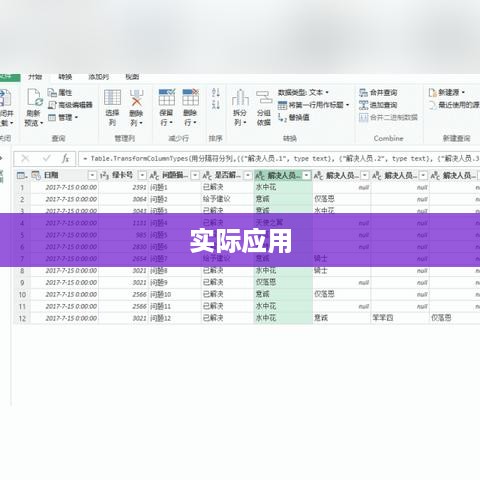本文将详细介绍数据透视表转换成普通表格的方法,通过简单步骤,用户可以轻松将复杂的数据透视表转换为易于理解和操作的普通表格,这种方法包括数据筛选、调整列和行、复制和粘贴数据等步骤,转换后的表格更加直观,方便用户进行数据分析和管理,本文旨在帮助用户更好地利用数据透视表的功能,提高工作效率。
在现代数据分析领域,数据透视表(PivotTable)作为一种强大的分析工具,广泛应用于Excel、数据库等环境中,有时,我们可能需要将已经创建好的数据透视表转回普通的表格形式,以便于进行更深入的数据操作或编辑,本文将详细介绍如何将数据透视表转换成普通表格的方法。 让我们简要概述一下数据透视表,数据透视表是一种能够帮助我们更好地理解大量数据的工具,它可以根据用户设定的特定条件对数据进行分组、汇总和计算,从而快速获取有价值的信息,数据透视表具有高度的灵活性和交互性,方便进行数据分析和报表生成。
- 复制数据透视表:打开包含数据透视表的工作簿,选中整个数据透视表,按下Ctrl+C复制整个数据透视表。
- 创建新工作表:创建一个新的工作表,用于存放转换后的普通表格,可以通过点击工作簿中的“+”号创建一个新的工作表。
- 粘贴特殊:在新工作表中,选中一个单元格,然后右键选择“粘贴特殊”(Paste Special),在弹出的对话框中,勾选“数值”选项,然后点击“确定”,这样,数据透视表的内容将被转换为普通数值格式并粘贴到新工作表中。
- 转换为普通表格:粘贴完成后,可以根据需要对这些数值进行排列和整理,将其转换为普通的表格形式,根据分析需求,可以对列进行重命名、添加标题行等操作。
在转换过程中,需要注意以下事项:
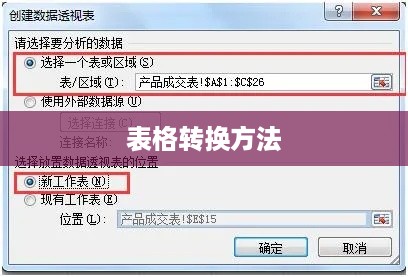
- 数据格式:确保数据的格式在转换过程中保持一致,以避免数据误差。
- 保留原始数据透视表:建议保留原始的数据透视表,以便在需要时进行回溯和对比。
将数据透视表转换为普通表格的方法有多种,如复制粘贴、使用公式等,在选择具体方法时,需要考虑以下因素:
- 数据量大小:对于大量数据,使用公式进行转换可能更加高效;对于少量数据,复制粘贴更为简便快捷。
- 转换需求:根据具体的转换需求,选择最合适的方法。
- 操作熟练程度:对于熟悉公式的用户,使用公式可能更为便捷;对于不太熟悉公式的用户,复制粘贴的方法更为直观和易于掌握。
通过案例分析来进一步说明应用场景和如何应用这一技能,假设我们有一个包含产品名称、销售区域、销售额的销售数据透视表,为了进行进一步的数据分析和处理,我们需要将这个数据透视表转换为普通表格,在这种情况下,我们可以按照上述步骤将数据透视表转换为普通表格,然后在普通表格中进行更多的数据操作和分析,如排序、筛选、计算等,在某些情况下,我们可能需要根据需要将转换后的普通表格再次转换为数据透视表,这时,我们可以使用Excel或其他工具中的功能来实现这一需求。
掌握如何将数据透视表转换为普通表格的方法对于数据分析师和企业决策者来说是非常重要的技能,通过掌握这一技能,可以更好地利用和分析数据,为企业的决策提供支持,结合其他数据分析工具和方法使用,可以进一步提高数据处理效率和准确性。
需要注意的是,实际应用中还可能遇到其他复杂场景和需求,读者在实际操作时需根据具体情况灵活选择和应用相关技能和方法。